Dymo LABELPOINT 150 Instructions Manual [es]
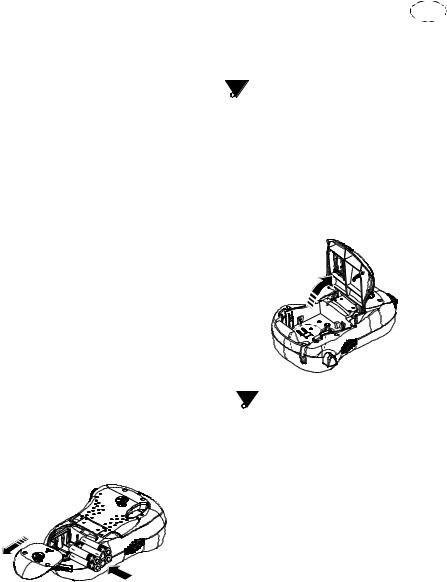
Acerca de su nueva rotuladora
Con su nueva rotuladora DYMO LabelPOINT™ 150 podrá crear una amplia variedad de etiquetas autoadhesivas de alta calidad. Podrá imprimir sus etiquetas en diferentes tamaños y estilos. La rotuladora utiliza DYMO D1 cartuchos de cinta con anchuras de 9 mm (3/8”) y de 12 mm (1/2”). Los cartuchos de cinta están disponibles en una amplia gama de colores.
Visite www.dymo.es para más información acerca de cómo obtener cartuchos y accesorios para su rotuladora.
Registro de la garantía
Por favor, rellene la tarjeta de registro de la garantía y envíela al Servicio de Atención al Cliente correspondiente antes de siete días. Visite www.dymo.es para obtener más información.
Primeros pasos
Siga las instrucciones de esta sección para imprimir su primera etiqueta.
Alimentación
La rotuladora utiliza seis pilas AAA. Para ahorrar energía, la rotuladora se apaga automáticamente después de dos minutos de inactividad.
Para colocar las pilas
1.Retire la tapa del compartimento para pilas. Ver Figura 2.
Figura 2
2. Introduzca las pilas teniendo en cuenta |
E |
la polaridad (+ y –). |
|
3.Coloque de nuevo la tapa del compartimento para pilas.
 Extraiga las pilas si no va a usar la rotuladora durante mucho tiempo.
Extraiga las pilas si no va a usar la rotuladora durante mucho tiempo.
Introducción del cartucho de cinta
Su rotuladora se suministra con un cartucho de cinta. Visite www.dymo.es para más información acerca de cómo comprar cartuchos adicionales.
Para introducir el cartucho de cinta
1.Para abrir el compartimento del cartucho, presione y suelte la tapa. Ver Figura 3.
Retire la cartulina de protección.
Figura 3
 La primera vez que utilice la rotuladora, retire la cartulina de protección que se encuentra entre el cabezal de impresión y el rodillo prensador. Ver Figura 3.
La primera vez que utilice la rotuladora, retire la cartulina de protección que se encuentra entre el cabezal de impresión y el rodillo prensador. Ver Figura 3.
2.Asegúrese de que la cinta adhesiva y la cinta de impresión están tensas sobre la abertura del cartucho y de que la cinta adhesiva pasa entre las guías. En caso necesario, gire la bobina en el sentido de las agujas del reloj para tensar la cinta de impresión.
3.Introduzca el cartucho con la cinta adhesiva y la cinta de impresión entre el cabezal de impresión y el rodillo prensador. Ver Figura 4.
15

¡CLIC!
Figura 4
4.Presione firmemente el cartucho hasta que haga clic al encajar en su sitio.
5.Cierre la tapa del compartimento del cartucho de cinta adhesiva y pulse Apara activar la rotuladora.
Selección del idioma
Puede elegir entre diferentes idiomas. El idioma seleccionado por defecto es el inglés. El idioma seleccionado también determina la unidad de medida por defecto (pulgadas o milímetros) y el conjunto de caracteres disponibles.
Para seleccionar un idioma
1.Pulse Language .
2.Utilice las flechas para seleccionar el idioma que desee, y pulse OK .
Impresión de la primera etiqueta
Ahora ya está listo para imprimir su primera etiqueta.
Para imprimir una etiqueta
1.Introduzca un texto para crear una etiqueta sencilla.
2.Pulse Print .
3.Utilice la palanca del cutter para cortar la etiqueta.
¡Enhorabuena! Acaba de imprimir su primera etiqueta. Siga leyendo para aprender más acerca de las opciones disponibles para crear etiquetas.
Descripción de la rotuladora
Le recomendamos que se familiarice con la ubicación de las distintas teclas de función de su rotuladora. Consulte la Figura 1 en la página 2. Las siguientes secciones describen en detalle los elementos de la rotuladora.
Encendido
El botón Asirve para encender y apagar la rotuladora. El aparato se apaga automáticamente después de dos minutos de inactividad. La última etiqueta creada queda memorizada, y se muestra al volver a encender la rotuladora. También se recuperan los últimos ajustes de estilo seleccionados.
También puede usar el botón Apara cancelar la impresión y volver al modo de edición.
Pantalla LCD
La pantalla LCD de la rotuladora permite mostrar una fila de trece caracteres. Sin embargo, se pueden introducir hasta 99 caracteres (espacios incluidos).
La pantalla puede compararse con una ventana que se desplaza por el texto (ver Figura 5). El número de caracteres mostrados puede variar debido a la proporción de espacios.
Los policandros brillaban en el tímido bosque.
Figura 5
En la pantalla también aparecen indicadores para señalar que una opción está seleccionada. Ver Figura 6.
16

|
|
Recuadro/ |
Alinear/ |
Barra de |
||
Tipo de letra |
Subrayado |
Justificar |
desplazamiento |
|||
Estilo |
|
|
|
|||
|
|
|
|
|
||
|
|
|
|
|
|
|
Longitud fija 

Nº de unidades 

Modo MAYÚS 

Figura 6
Modo MAYÚS
La tecla #activa o desactiva las mayúsculas. Cuando está activado el modo MAYÚS, aparece en la pantalla el indicador CAPS (MAYÚS) y todas las letras que se introduzcan saldrán en mayúsculas. El modo MAYÚS se activa por defecto. Cuando se desactiva este modo, todas las letras aparecen en minúsculas.
Tecla de mayúscula
La tecla 8, cuando se combina con una tecla alfabética, cambia el formato (mayúscula o minúscula) de la letra seleccionada. Cuando se utiliza en combinación con una tecla numérica o de función, la tecla 8selecciona la función alternativa indicada en la tecla. Así, por ejemplo, si pulsa 0se borrará el carácter situado a la izquierda del cursor. Sin embargo, si pulsa las teclas 8y 0al mismo tiempo, se borrará todo el texto y el formato de la etiqueta, y la pantalla estará lista para crear una nueva etiqueta.
Barra espaciadora
La tecla Vintroduce uno o varios espacios en blanco en el texto.
Retroceso
La tecla 0elimina el carácter situado a la izquierda del cursor. Al pulsar las teclas 8y 0, se borra todo el texto y el formato de la etiqueta.
Teclas de desplazamiento
Las flechas izquierda y derecha sirven para ver y editar el texto de una etiqueta. Se puede mover el cursor al principio o al final del texto de la etiqueta combinando las flechas izquierda o derecha con la tecla 8.
Para navegar por los menús, utilice las flechas arriba y abajo, y pulse OK para seleccionar una opción.
Cancelar
La tecla C permite cancelar una acción o salir de un menú sin realizar ninguna selección.
permite cancelar una acción o salir de un menú sin realizar ninguna selección.
Tecla Intro
La tecla 7introduce una nueva línea en la etiqueta.
Tecla Extra
La tecla Extra muestra los menús Unidades, Copias, Previsualización y Contraste de impresión. Estas características se describen más adelante en esta misma Guía del usuario.
Dar formato a las etiquetas
Se puede elegir entre diversas opciones de formato para dar a sus etiquetas una apariencia más profesional.
 La rotuladora memoriza la última selección realizada, que aparece cada vez que se accede a uno de los menús de opciones descritos en esta sección.
La rotuladora memoriza la última selección realizada, que aparece cada vez que se accede a uno de los menús de opciones descritos en esta sección.
Cambiar el tipo de letra
Hay Tres varios tipos de letra disponibles para crear etiquetas: Arial Narrow, Normal y Wide.
Cuando seleccione un tipo de letra, se aplicará a todos los caracteres de la página.
17
